iOS 9:n julkaisu oli suuri askel kohti iPadista omaa alustaa. Se oli ensimmäinen kerta, kun iPad sai tärkeät ominaisuudet erillään iPhonesta. Se kuitenkin jätti monet iPadin käyttäjät kaipaamaan enemmän. Yksi räikeistä puutteista oli kyky vedä ja pudota tietoja sovellusten välillä. Moniajon, iOS-jaetun näkymän ja iPad-telakka, ominaisuus oli täysin järkevä. On ollut pitkä odotus, mutta iOS 11 vihdoin toimittaa. 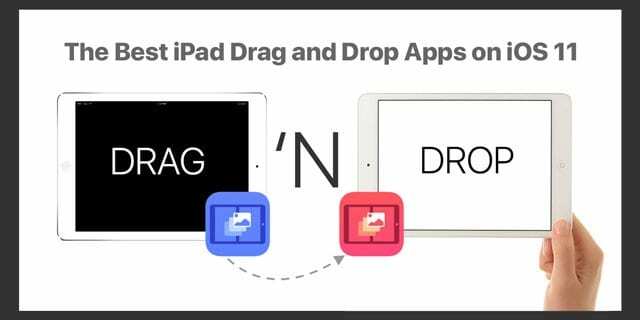
Vedä ja pudota on vielä lapsenkengissään, mutta joitain upeita sovelluksia on jo päivitetty tukemaan sitä. Jos olet halunnut käyttää vedä ja pudota, nämä on joitain iOS 11:n vedä ja pudota -sovelluksia, jotka sinun on tarkistettava. Tarvitset iOS 11:n vedä ja pudota opetusohjelma? Katso tämä artikla.
Sisällys
- Aiheeseen liittyvät artikkelit
-
Parhaat iPadin vedä ja pudota -sovellukset iOS 11:ssä: Applen omat sovellukset
- Tiedostot
- Safari
- Huomautuksia
-
Parhaat iPadin vedä ja pudota -sovellukset iOS 11:ssä: Kolmannen osapuolen sovellukset
- Karhu
- Lentoposti
- PDF-asiantuntija
- Kopioitu
- Todoist
- Aiheeseen liittyvät julkaisut:
Aiheeseen liittyvät artikkelit
- iPad-telakan käyttäminen iOS11:ssä
- Pudota ja vedä iPadiin ja iPhoneen iOS 11:llä
- Sovellusten sulkeminen ja vaihtaminen iOS 11:ssä
- iPadin jaettu näyttö ei toimi, kuinka korjata se
Parhaat iPadin vedä ja pudota -sovellukset iOS 11:ssä: Applen omat sovellukset
Ei ole yllätys, että monet Applen sovellukset jo tukevat raahaa ja pudota. Vaikka et tavallisesti käyttäisi ensimmäisen osapuolen sovelluksia, ne ovat hyvä tapa tarkistaa, mitä uutta iOS 11:ssä on. En käsittele kaikkia ensimmäisen osapuolen sovelluksia, mutta siinä on joitain kohokohtia. Näet täydellisen luettelon Applen sovelluksista, jotka tukevat vetämällä ja pudottamalla, katso heidän verkkosivuillaan.
Tiedostot
Tiedostot-sovellus on kiistatta the iOS 11:n kohokohta ja on todellakin vedä ja pudota -keskus. Hyvä argumentti voidaan esittää, ettei yksikään ole järkevä ilman toista. Toteutus on loistava. Vedä ja pudota toimii aivan kuten odotit. Kosketa tiedostoa hetken, niin se ponnahtaa esiin, jolloin voit vetää sen toiseen sovellukseen. On myös yhtä helppoa vetää tiedostoja sovellukseen.
Safari
Safari on täynnä vedä ja pudota -mahdollisuuksia. Kuvat, tekstivalinnat ja URL-osoitteet voidaan valita, ja voit vetää ne muihin sovelluksiin. Voit myös vetää URL-osoitteita muista sovelluksista osoitepalkkiin avataksesi linkin, mikä on mukava kosketus.
Huomautuksia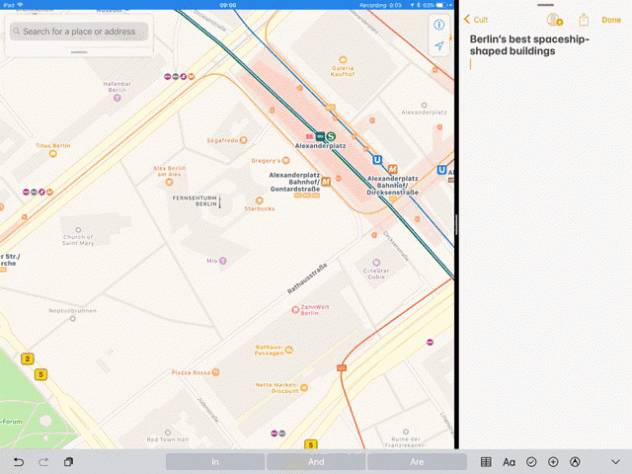
Apple on kiinnittänyt paljon huomiota Notes-sovellukseen viime vuosina, ja se näkyy edelleen. Vedä ja pudota -voima loistavasti Notesissa. Monet yleiset tehtävät, kuten kuvien lisääminen tai tekstin kopioiminen muistiinpanoon, ovat nopeampia kuin koskaan.
Mail on toinen sovellus, joka hyötyy vetämällä ja pudottamalla suurella tavalla. Aiemmin Mail on ollut ankarasti rajoitettu useiden liitteiden käsittelyssä. Vain muutaman tiedoston lisääminen uuteen sähköpostiin on aiheuttanut minulle useita päänsärkyä. Vedä ja pudota, joten liitteiden käsittely Mailissa on helppoa.
Vedä ja pudota -toiminnolla useiden tiedostojen lisääminen uuteen viestiin on lopulta helppoa. Kun olet korostanut tiedoston vetämistä varten, voit lisätä ne pinoon napauttamalla muita tiedostoja vapaalla kädelläsi. Voit sitten pudottaa ne suoraan viestiin. Voit myös vetää koko sähköpostin toiseen sovellukseen luodaksesi linkin takaisin sähköpostiin. Tämä voi olla erityisen hyödyllistä sähköpostimuistutusten luomisessa.
Parhaat iPadin vedä ja pudota -sovellukset iOS 11:ssä: Kolmannen osapuolen sovellukset
Applen eloisa kehittäjäyhteisö ottaa yleensä nopeasti käyttöön uudet ominaisuudet, eikä vedä ja pudota eroa. Ominaisuutta tukevia kolmannen osapuolen sovelluksia on jo paljon, mutta nämä ovat joitain parhaista.
Karhu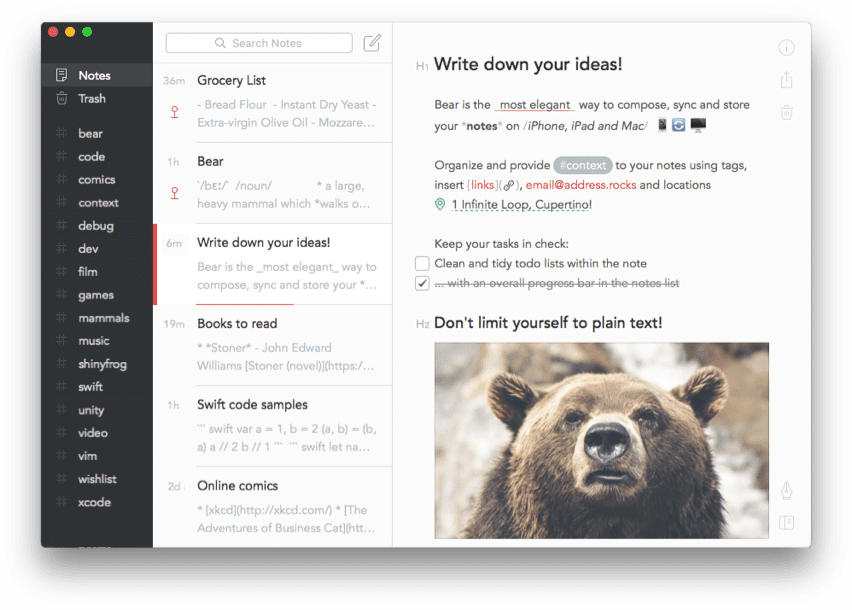
Bear on helposti yksi parhaista muistiinpano-sovelluksista iPadille, varsinkin jos kirjoitat alas. Applen Notes-sovelluksen tapaan voit vetää kuvia, tekstiä ja tiedostoja suoraan sovellukseen. Bear tekee kuitenkin huonoa työtä suorien linkkien käsittelyssä verkkosivuille, mikä on ala, jolla Notes on erinomainen. Myös tiedostojen vetäminen sovellukseen osuu tai ei. Sovellus kaatui minuun muutaman kerran, kun lisäsin PDF-tiedoston muistiinpanoon.
Pelkkää kirjoittamista ja muistiinpanojen tekemistä varten Bear on paras sovellus, jossa on vedä ja pudota -tuki.
Lentoposti
iPadille ei ole pulaa kolmannen osapuolen sähköpostiohjelmista. Olen kokeillut suurinta osaa niistä, mutta palaan edelleen Airmailiin. Vedä ja pudota -tuki on samanlainen kuin oletuspostisovellus yhdellä poikkeuksella. Joissakin sovelluksissa viestin pudottaminen luo PDF-tiedoston eikä linkin takaisin sähköpostiin. Käytössäni viestin vetäminen Notes-sovellukseen loi PDF-tiedoston, kun taas viestin vetäminen Beariin loi linkin takaisin viestiin. Liitteet käsitellään myös Airmailissa erittäin hyvin. Useiden tiedostojen liittäminen viestiin on vihdoin helppoa.
PDF-asiantuntija
PDF Expert on yksi App Storen parhaista PDF-sovelluksista. Siinä on myös hienoja temppuja hihoissaan. Se voi toimia asiakirjan toimittajana tiedostosovelluksessa, joka on loistava paikka tallentaa paikallisesti PDF-tiedostoja, joita saatat lukea ja merkitä.
PDF Expertin kehittäjä Readdle otti käyttöön vedä ja pudota -tuen joidenkin omien sovelluksiensa välillä ennen kuin Apple julkisti ominaisuuden. On järkevää, että heidän sovelluksensa olisivat aikaisin ulos portista, jotka tukevat ominaisuutta koko järjestelmässä.
Vedä ja pudota -toiminnon toteutus on suoraviivaista ja samanlainen kuin Tiedostot-sovelluksessa. Mutta jos työsi vaatii jonkin verran aikaa PDF-tiedostojen parissa, PDF Expert on helppokäyttöinen.
Kopioitu
Leikepöydän johtajat ovat tehokkaampia käyttäjäkeskeisiä, mutta jos olet siinä leirissä, Copied on paras siellä. Vedä ja pudota -toiminnolla kaikki leikepöydän historiaan tallentamasi asiat voidaan siirtää nopeasti toiseen sovellukseen. Tämä leikepöydän jakaminen sisältää tekstiä, kuvia, linkkejä ja niin edelleen.
Todoist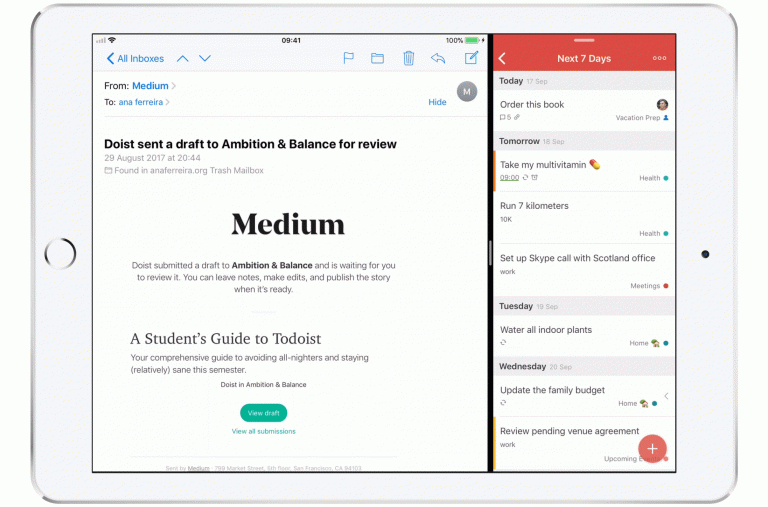
Todoist on yksi suosituimmista iOS-tehtävienhallintasovelluksista, ja vedä ja pudota tekee siitä entistä paremman. Voit vetää tekstiviestejä, URL-osoitteita, sähköposteja, kuvia, PDF-tiedostoja, tiedostoja ja paljon muuta Todoistiin.
Todoist on toteuttanut vedä ja pudota älykkäällä tavalla. Voit luoda uuden tehtävän pudottamalla kohteita joko Pikalisäys-painikkeeseen, projektiin, tarraan tai suodatinnäkymään. Jos pudotat kohteen kommenttinäyttöön, uusi kommentti luodaan ja esitäytetty tiedoilla. Erilaisten tulosten saaminen riippuen siitä, mihin pudotat kohteen sovelluksessa, tuntuu siltä, että vetämällä ja pudottamalla pitäisi toimia. Toivottavasti monet muut sovellukset seuraavat esimerkkiä ja tukevat samanlaista toteutusta.
Sen selvittäminen, minkä tyyppisiä tiedostoja voidaan siirtää sovelluksiin ja niistä pois, on hieman oppimisprosessia. Mutta kun tunnet sen, voit työskennellä iPadilla tuottavammin kuin koskaan ennen.